 「Canva」と言えば、豊富な素材やテンプレートが提供されており、無料でも十分なデザインが簡単に作成できることでも人気で、作成したデザインをダウンロードして、SNSやWeb サイトなど、様々なコンテンツで利用されています。
「Canva」と言えば、豊富な素材やテンプレートが提供されており、無料でも十分なデザインが簡単に作成できることでも人気で、作成したデザインをダウンロードして、SNSやWeb サイトなど、様々なコンテンツで利用されています。
ユーザーも「商用利用可能」ということを知っていて使われている人も多いのではないでしょうか。
しかし、実は、商用利用OKでも、やっていはいけない利用方法など注意しなければならない点があります。
そこで、今回の記事では、Canvaで作成したデザインを商用利用する時の注意点や、やってはいけない利用などを紹介します。
禁止事項を知って、正しくCanvaを利用しましょう。
Canvaの使い方や料金などについては下記の記事をご覧ください。
Canva(キャンバ)の使い方|デザインの作成方法を基本操作から画像付きで徹底解説
Canvaの料金は?月額が必要?各プランの価格と使える機能を比較
Canvaの危険性とは?個人情報の管理と著作権などルールの注意点を解説
Canvaって難しい…
そんなお悩み、当教室のレッスンで一気に解決できます。
✔ 基本操作からしっかり学べる
✔ 「見てマネするだけ」で自然と覚えられる
✔ わからないところはすぐ質問できるから安心
文字を読むのが苦手でも大丈夫。
「実践重視のレッスン」+「元パソコンが苦手だった講師のサポート」で、着実に「感覚としてCanvaに慣れていく」ようになります。
詳細は下記をご覧ください。
初心者向け 画像編集&動画編集ができるCanva講座の詳細はコチラ
Canvaは商用利用が可能で商売に使える
結論から言うと、Canvaで作成したデザインは、無加工の物でなければ、広告やバナーなどビジネスでの商用利用が可能となっており、クレジット表記も不要となっています。
「商用利用」とは、営利目的、つまり利益を得ることを目的として使用することです。
売りたい商品の広告、提供したいサービスの紹介など、利益につながる活動に利用することを「商用利用」と言います。
逆に、趣味の範囲で個人で楽しむ分について商用利用とは言いません。
つまり、Canvaで作成したデザインは、商品やサービスの利益を得るために使用することが可能ということです。
Canvaでは、無料プランと有料プランがありますが、いずれのプランでも商用利用が可能となっています。
パソコンを覚えるのってとっても大変ですが、コツがわかってくれば、操作が楽になります。
今「パソコン教室パレハのLINE友達登録」(無料)で「パソコンに役立つ豪華15大特典」をお送りしております。
パソコンの基本操作はもちろん、パソコンが苦手な方に役立つ特典を15個ご用意しております。
良かったら下記からご登録ください。
プランによって使える素材が異なる
まず、著作権などのお話の前にCanvaの使い方です。
Canvaは、無料プランと有料プランがあります。
商用利用は、無料プラン、有料プラン問わず可能ですが、プランによって使用できる素材やテンプレートが異なります。
有料版でしか使用できない素材やテンプレートには「王冠マーク」が付いています。
有料プランで使用できるマーク
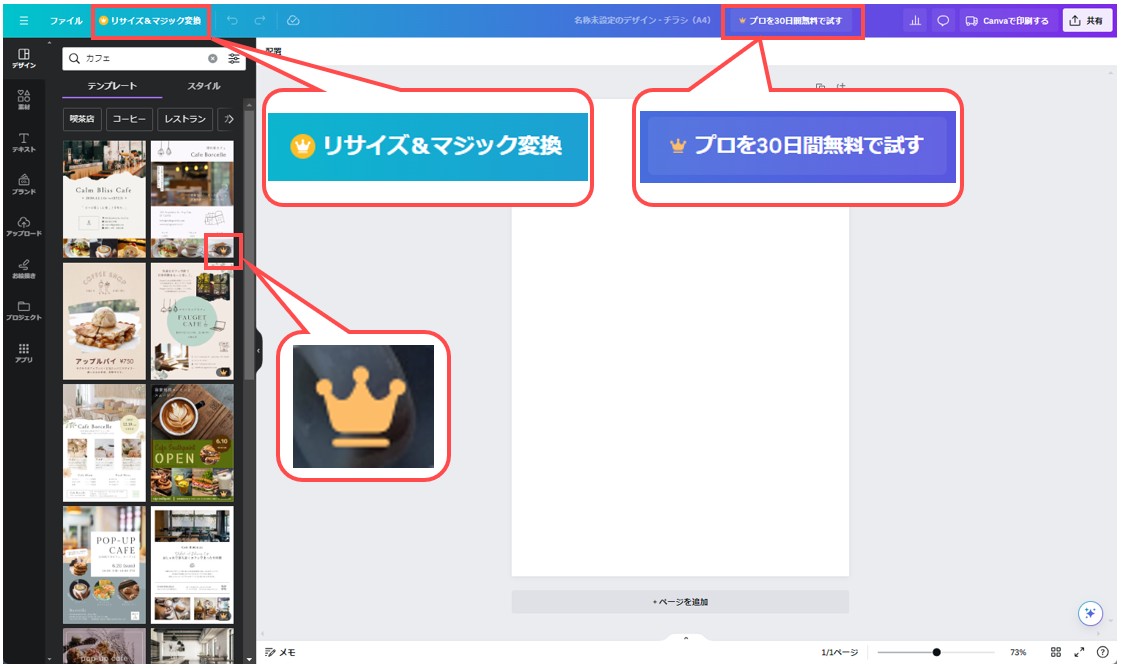
まず、Canvaの画面で、上部に有料プランの無料体験の案内表示や、有料プランで利用できる機能には王冠マークが表示されています。
さらに、デザインや素材を選択しようとしたとき、その素材やテンプレートの右下にも王冠マークが入っています。
これらの王冠マークが表示されている機能や素材については、有料プランでしか使用することができません。
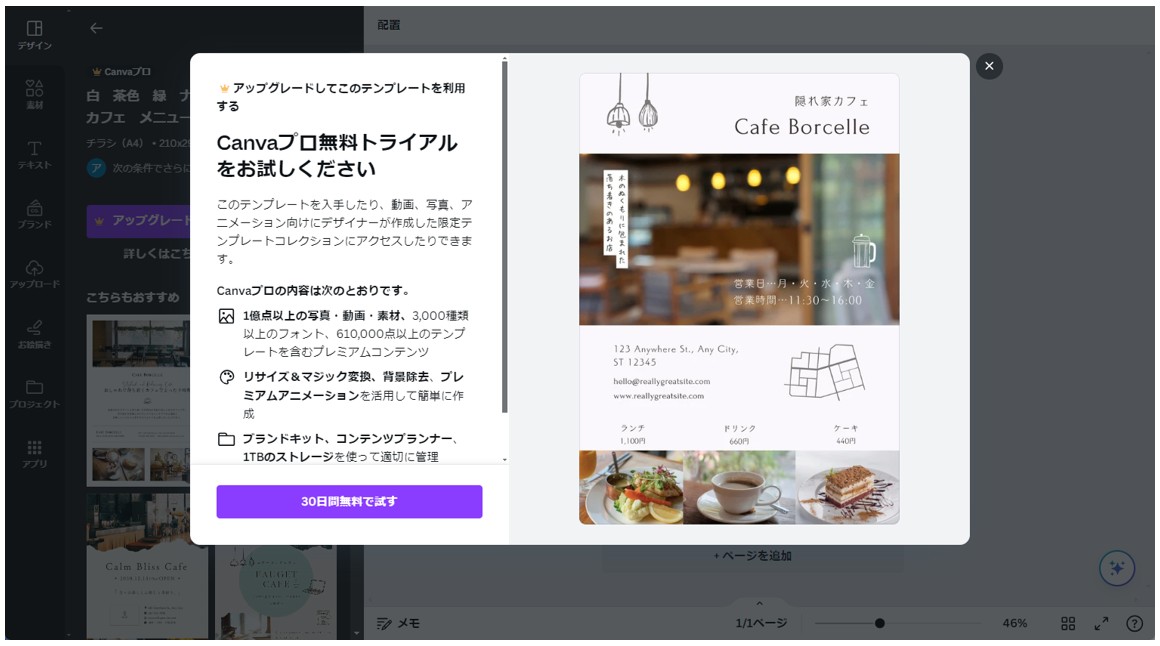
有料プランのテンプレートを使用すようとすると、上記のように、まずはトライアルから試せる旨の案内が表示されます。
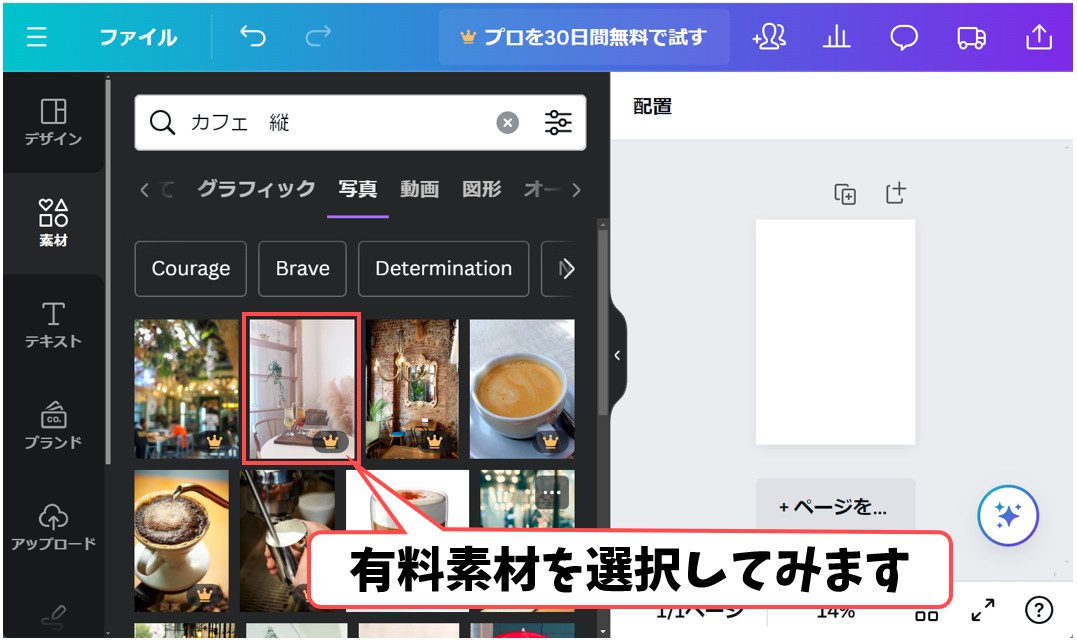
有料プランで使用できるものは、テンプレートだけではなく、さまざまな素材にも準備されています。
素材の中から、有料プランでのみ使用できる素材を選択してみます。
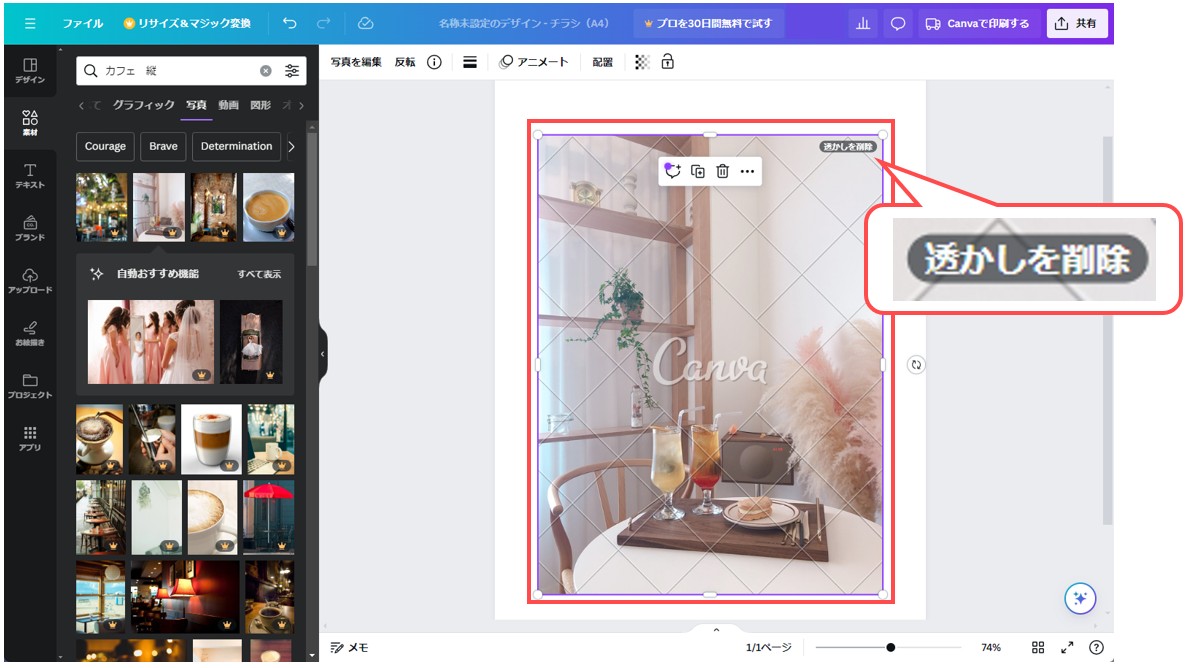
すると、このように、挿入することはできましたが、写真に「Canva」のロゴと元の写真にはないはずの透かしが入っていることが分かります。
透かしを削除したい場合は、素材単体の料金を支払うか、または有料のCanva Proに登録することで使用が可能となります。
有料プランのユーザーになれば、透かしも入ることなく、全ての素材やテンプレートが使い放題になります。
しかし、無料プランのユーザーが透かしやロゴか気にならないからといって、このまま使用してはいけません。
自身のプランの範囲内で使用が可能なもののみ、正しく使用しましょう。
また、公式のホームページでは、
※無料素材の中に含まれる名前や人物、商標、ロゴ、トレード・ドレス、アート作品などは、場合によって独自で使用許可を取得する必要があります。
とも記載がされています。
Canvaって難しい…
そんなお悩み、当教室のレッスンで一気に解決できます。
✔ 基本操作からしっかり学べる
✔ 「見てマネするだけ」で自然と覚えられる
✔ わからないところはすぐ質問できるから安心
文字を読むのが苦手でも大丈夫。
「実践重視のレッスン」+「元パソコンが苦手だった講師のサポート」で、着実に「感覚としてCanvaに慣れていく」ようになります。
詳細は下記をご覧ください。
初心者向け 画像編集&動画編集ができるCanva講座の詳細はコチラ
商用利用 許可されていないものの例
無料プラン・有料プラン問わず商用利用が可能なCanvaですが、有料プランにすれば何でもOKというわけではありません。
有料プランではすべての素材やテンプレートを使用することができますが、商用利用する上でやってはいけないことももちろんあります。
公式ホームページでは、下記のように記載されています。
- Canvaの素材(写真・音楽・動画など)を無加工の状態で、販売、再配布、クレジットの取得を行う
- Canvaで作成したデザインをつかって商標登録をする
- Canvaの素材をストックフォトサービスなどのサイトで販売する
上記の通り、Canvaのテンプレートや素材は無加工の状態で第三者に販売または配布することは禁じられています。これは、Canvaのテンプレートや素材の作成者が著作権を所有しているため、著作権侵害に相当するからです。
※Canva公式サイトから引用しています。詳細は、Canvaの公式サイトからご確認ください。
詳細を解説します。
素材やテンプレートをそのまま販売してはいけない
素材を使うのはOKですが、編集など手を加えないまま、提供されている素材をそのまま使って使用したり、あるいは著作権の取得をしてはいけません。
Canvaで提供されているデザインは、それを作成した作成者がいて、その人に著作権がありますから、それをそのまま無加工の状態で商用利用してはいけません。
また、公式サイトでは下記のように記載されています。
■ 注意事項(2022年10月8日追記)
Canvaクリエイターに限らず、個人でCanvaテンプレートを自作して販売することは許可されています。すでにCanva内に用意されているテンプレートの色やテキストを変えただけのテンプレートは販売できないため、必ず真っ白なキャンバスから作ったオリジナルのテンプレートを販売してください。Canva内にある有料または無料素材をつかってオリジナルテンプレートを作成した場合は、Canvaのエディターに戻るリンク(デザインテンプレートリンク)に限り、販売が可能です。PDF、JPG、PNGなどのデータで販売する際は、無料素材のみで作成したオリジナルテンプレートであれば販売が許可されています。
※Canva公式サイトから引用しています。詳細は、Canvaの公式サイトからご確認ください。
つまり、「編集」といっても、テンプレートの文字を変えるだけ、色を変更するだけでは商用利用不可となります。
必ず、他の素材や図形など他の物と組み合わせてから使用するようにしましょう。
また、テンプレートとして販売する場合は、既存のテンプレートを編集するのではなく、最初から、新しい真っ白なキャンバスで作成するようにします。
個人での使用であっても注意しなければならない例
商用利用ではなく、個人の範囲で楽しむ分についても注意が必要となる場合があります。
有料素材を使用する場合は、個人の範囲でも無加工での印刷は不可となっていますので、注意が必要です。
公式サイトでは、以下のように記載されています。
個人で使う場合にかぎり、無加工の素材をそのまま印刷して使うことができます。ただ有料素材に関しては、個人での利用であったとしても無加工の状態で印刷して使うことはできません。
※Canva公式サイトから引用しています。詳細は、Canvaの公式サイトからご確認ください。
Canvaで作成したデザインの商標登録はNG
Canvaでは、作成したデザインの商用利用は基本的に認められていますが、商標登録はNGとされています。
無料素材・有料素材問わず、提供されている素材には制作者がいますから、それを使って商標登録など著作権侵害をすることもあってはいけません。
ただし、例外として、基本的な線や図形を使用して一から作成したオリジナルデザインであれば商標登録が可能とされています。
公式サイトには下記のように記載されています。
Canvaでオリジナルのロゴを一からデザインする
Canvaで一からユニークなロゴを作成する際には、Freeライブラリーから基本的な線やシェイプを使用することができます。また、すべてのフォントを使用することができます。
※Canva公式サイトから引用しています。詳細は、Canvaの公式サイトからご確認ください。
Canvaで提供されている素材は、無料・有料問わず、それを作成した人がいますから、それを自分の物として販売したり、自分の物として著作 権を取得しようとしてはいけないということです。
Canvaの素材を使って作成したデザインの転売NG
前述したように、素材やテンプレートにはそもそも著作権がありますから、Canvaの素材を使用して、別の素材サイトで販売するといった方法ももちろんNGです。
また、Canvaに限ったことではありませんが、他人のデザインを真似して作成したものの販売もNGです。
間違った使用をしないためにも、もし不安に思うことや疑問があれば、Canvaのサポートセンターに問い合わせて問題を解決するのがオススメです。
音楽や動画素材の利用範囲には注意が必要
Canvaでは、音楽や動画などの素材も多く扱っています。
もちろん、それらの素材を活用することは可能ですが、公式サイトには下記のような注意書きもあります。
Canvaには、音楽などのオーディオ素材もあります。オーディオ素材は、SNSやYouTube動画に追加して編集ができるので、大変便利です。特に、Canva Proのオーディオ素材は、YouTubeなどのオンライン広告に使用できます。一方で、テレビやラジオ、映画、ポッドキャスト、ビルボードなどのメディアで流すようなCM動画には使えないのでご注意ください。
※Canva公式サイトから引用しています。詳細は、Canvaの公式サイトからご確認ください。
このように記載されています。
つまり、
| 利用可能 | 利用不可 |
|
|
このような感じで、利用できる範囲と利用できない物が分かれています。
判断に迷ったら、Canvaに問い合わせましょう。
教室に通う時間がなくてちょっとずつ覚えたいという方向けの「パソコン苦手さん向け通信講座」を作りました。
基本から順番に「実践で覚えるのではなく慣れていく」教材を使います。
「文字を読むのが苦手…」という方でも大丈夫。
動画とセットで感覚的に身につけられます。
Canvaでの商用利用の具体例を紹介
Canvaで作成したデザインが具体的にどのような目的で使用されているのか、あるいは使用しても良いのかについて例を挙げてみましょう。
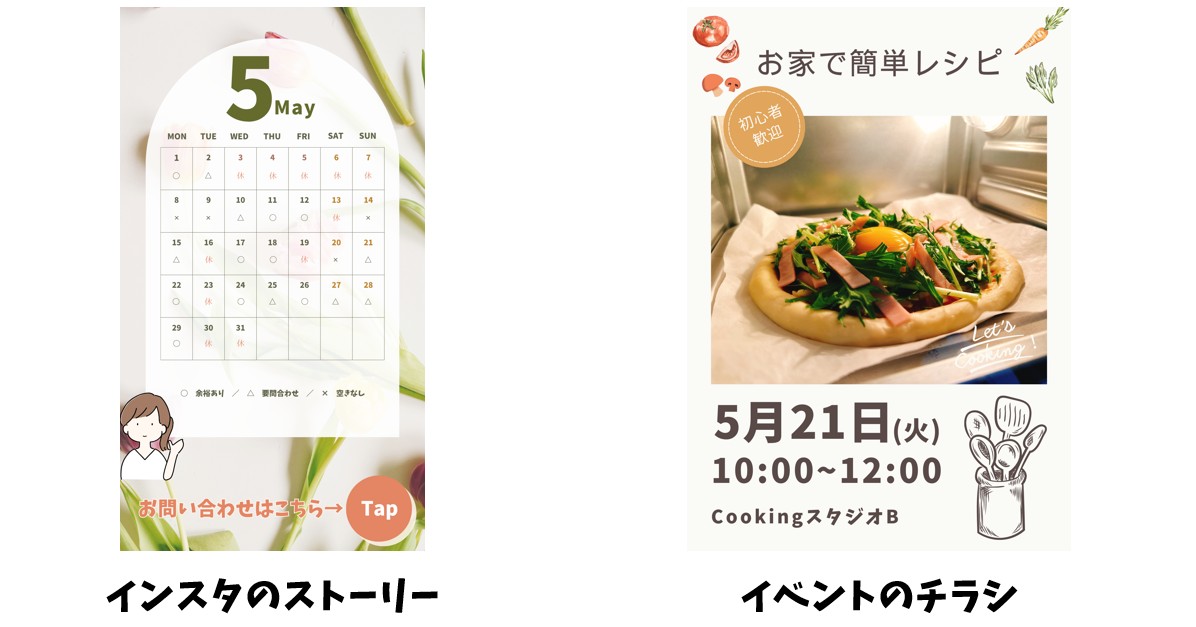
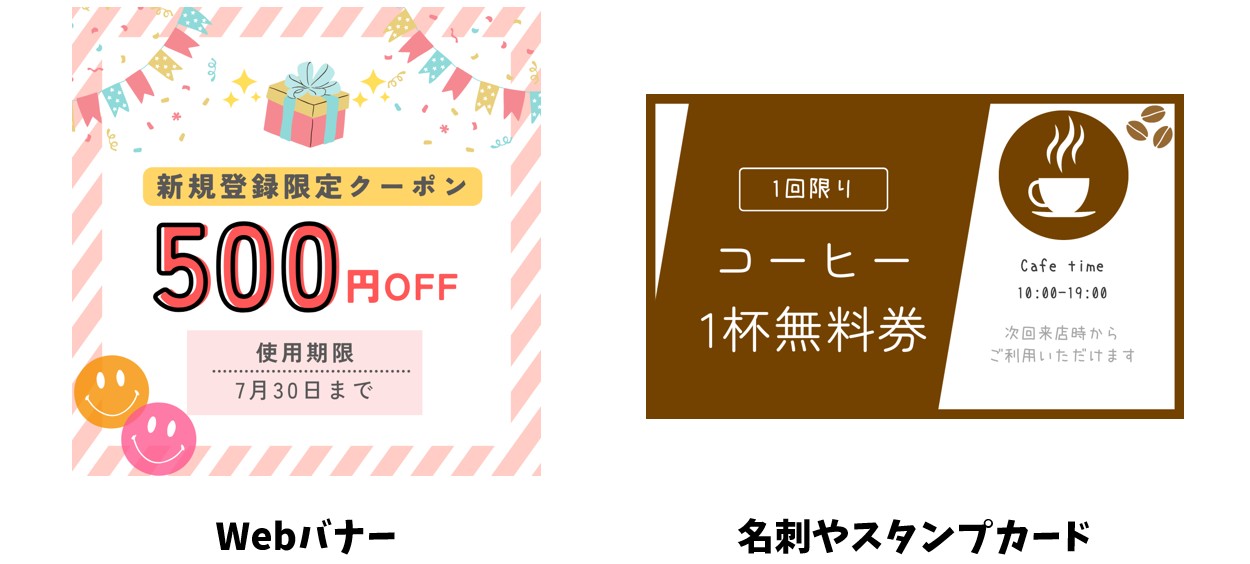
上記のような
- InstagramやX(旧:Twitter)などのSNSの投稿
- イベントの広告や宣伝チラシ
- ホームページ上に掲載する画像やバナー
- 名刺やスタンプカード
- 年賀状の作成
- Tシャツやマグカップなどのグッズ作成や販売
など、これらのような商用利用についてはCanvaで許可されています。
元のテンプレートを活用して、オリジナルの写真を使用したり、他の素材や図形と組み合わせて使用しましょう。
AI生成したものの販売は可能?
昨今、画像などの加工はユーザー自身が細かい部分まで操作して加工するほかに、AI機能を使って自動生成する方法が広まっており、CanvaにもAI機能が搭載されています。
AIが生成した画像の販売については、Canva公式では下記のように記載されています。
AIが生成した画像の販売
AI機能(マジック加工、DALL-E、Imagen by Google Cloudなど)で生成された画像は、Canvaのコンテンツ使用許諾契約の対象外です。AI製品規約に従う限り、これらの画像の販売を含むあらゆる合法的な目的に使用できます。これらの画像は、CanvaのAIサービスに関する利用規約を遵守する限り、販売も含め、合法的な目的で使用することができます。
なお、多くの国では、AIが生成した作品の法的所有権が不明確です。つまり、作成した画像の著作権者があなたでない可能性があります。AIで作成した作品を販売する予定がある場合は、法的アドバイスを受けることをお勧めします。
詳細については「Canvaで作成したデザインの著作権の帰属」および「マジックスタジオを安全かつ合法的に使用する」をご覧ください。
※Canva公式サイトから引用しています。詳細は、Canvaの公式サイトからご確認ください。
このように記載されています。
AI機能で自動生成した画像などの著作権については、自己判断せずに法律に詳しい専門家に相談しておくのが安心のようですね。
安心して使うために確認をすること
気を付けて正しい使い方をしているつもりでも、知らぬ間に権利を侵害している可能性もありますし、どの程度加工をすればいいのか迷うこともあるかもしれません。
類似のボーダーラインもどこまでなのかなど、完全に把握するのが難しい場合もあると思います。
そのような場合は、ネットで調べてみて情報を収集してみましょう。
それでも解決しない場合は、カスタマーサポートに問い合わせて解決をしてから商用利用をするのがおすすめです。
Canvaが苦手であればパソコン教室で学んでみませんか?
Canvaはかなり奥が深く、知識を得ただけは操作が身に付きにくいものです。
そんな時には、弊社のようなパソコン教室を利用するのも一つの手です。
「苦手な方専門のパソコン教室パレハ」のレッスンは、動画ではなく、直接講師に質問できる生レッスンです。
生レッスンでありながらリーズナブルに学べるのが人気の秘密です。
また、苦手な方に特化しているのでパソコンが特に苦手だと言う方には最適です。
パソコンが苦手な方でも苦労なく上達できる仕組みがあります。
詳細は下記をご覧ください。
初心者向け 画像編集&動画編集ができるCanva講座の詳細はコチラ
教室に通う時間がなくてちょっとずつ覚えたいという方向けの「パソコン苦手さん向け通信講座」を作りました。
基本から順番に「実践で覚えるのではなく慣れていく」教材を使います。
「文字を読むのが苦手…」という方でも大丈夫。
動画とセットで感覚的に身につけられます。
パソコンを覚えるのってとっても大変ですが、コツがわかってくれば、操作が楽になります。
今「パソコン教室パレハのLINE友達登録」(無料)で「パソコンに役立つ豪華15大特典」をお送りしております。
パソコンの基本操作はもちろん、パソコンが苦手な方に役立つ特典を15個ご用意しております。
良かったら下記からご登録ください。
こちらもご覧ください

こんな記事も読まれています
Canvaを使って販売用のデジタルおよび物理的な製品をデザインする



